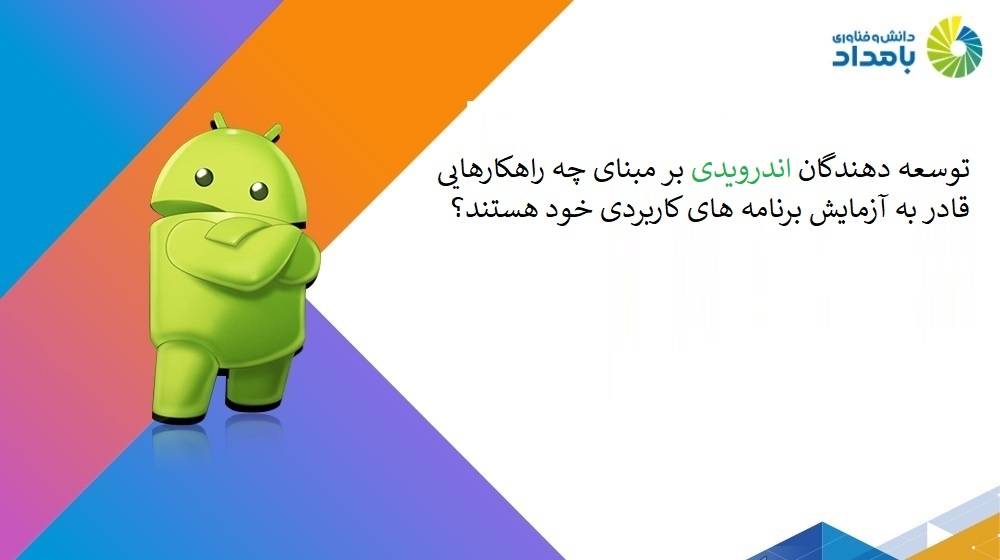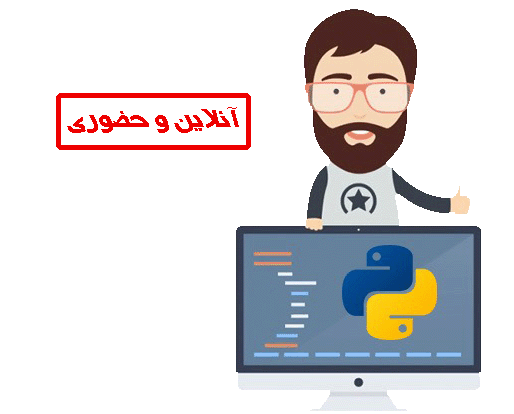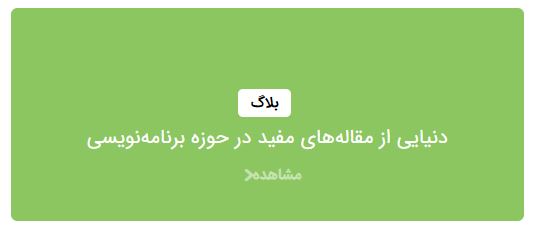در شماره گذشته مشاهده کردیم که چگونه یک برنامه اندرویدی ساخته میشود، اکنون قصد داریم با روشهای آزمایش یک برنامه اندرویدی آشنا شویم.
قبل از آنکه شروع به کدنویسی کرده و کمی با کاتلین آشنا شویم، بهتر است اطلاعاتی درباره نحوه اجرای یک پروژه به دست آوریم. در حال حاضر زمانی که برنامه را اجرا میکنیم محتوای خاصی را مشاهده نمیکنیم، زیرا فقط یک پوسته عادی طراحی کردهایم، اما به هر ترتیب، لازم است با نحوه کامپایل و اجرای یک پروژه آشنا شویم. برای انجام این کار سه گزینه در اختیار داریم:
گزینه اول: اجرای برنامه روی شبیهساز نصب شده روی کامپیوتر شخصی است. شبیهسازی که بخشی از اندروید استودیو است و در وضعیت اشکالزدایی در دسترس قرار دارد.
گزینه دوم: اجرای برنامه روی یک دستگاه اندرویدی با استفاده از کابل یواسبی که این فرآیند در وضعیت اشکالزدایی انجام میشود.
گزینه سوم: آمادهسازی به عنوان پروژه کامل است که اجازه میدهد برنامه روی پلیاستور بارگذاری شود.
پیشنهاد مقاله: آموزش رایگان کاتلین– برنامهنویسی اندروید (بخش 01)
اجرا روی شبیهساز
گزینه اول (حال اشکالزدایی) سادهترین راه است، زیرا به عنوان یکی از مولفههای اندروید استودیو در دسترس قرار دارد. اگر کامپیوتر قدرتمندی دارید، به سختی قادر هستید فرق میان شبیهساز و یک دستگاه واقعی را تشخیص دهید.
در شبیهساز به جای یک صفحه لمسی باید از ماوس استفاده کنید، همین موضوع باعث میشود تا آزمایش صحیح تجربه کاربری در ارتباط با برخی از برنامهها نظیر برنامههای رسم تصاویر به شکل درستی انجام نشود. علاوه بر این، برخی از ایدهها را باید روی یک دستگاه واقعی آزمایش کرد تا نحوه عملکرد آنها به درستی درک شود. در این روش به یک کامپیوتر قدرتمند نیاز دارید تا بتوانید شبیهساز و برنامهای که نوشتهاید را بدون مشکل اجرا کند.
اتصال گوشی اندرویدی به کامپیوتر
گزینه دوم، بهکارگیری یک دستگاه واقعی است که برای استفاده از روش فوق باید چند کار اضافی انجام دهید که در این مرحله توصیه نمیشود. در مجموع راهکار اول گزینه خوبی است و برای آزمایش بیشتر برنامهها مناسب است.
بارگذاری روی پلیاستور
گزینه آخر دست کم به پنج دقیقه زمان نیاز دارد و پس از آن باید به شکل دستی برنامه خود را روی یک دستگاه واقعی نصب کنید. اینکار را باید هر زمان که تغییری در کدها اعمال کردید تکرار کنید.
بهترین روش گزینه شبیهساز است که اجازه آزمایش و اشکالزدایی کدها را ارائه میکند. پس از انجام اینکار باید در حالت USB debugging mode کد خود را روی یک دستگاه واقعی اجرا کنید تا مطمئن شوید همه چیز به درستی کار میکند. در این بخش قصد داریم برنامهای که ساختهایم را ابتدا توسط شبیهساز و در مرحله بعد با USB debugging روی یک دستگاه واقعی اجرا کنیم.
پیشنهاد مقاله: آموزش برنامه نویسی – شروع آموزش برنامه نویسی
اجرا و اشکالزدایی برنامه روی یک شبیهساز اندرویدی
مراحل ساده زیر کمک میکند تا برنامه خود را روی شبیهساز پیشفرض اندروید اجرا کنید.
- در منوی اصلی اندروید استودیو، گزینه Tools و سپس AVD Manager را انتخاب کنید. AVD سرنام Android Virtual Device است که شبیهساز طراحی شده از سوی گوگل برای توسعهدهندگان اندرویدی است. با انتخاب این گزینه پنجره زیر را مشاهده میکنید:
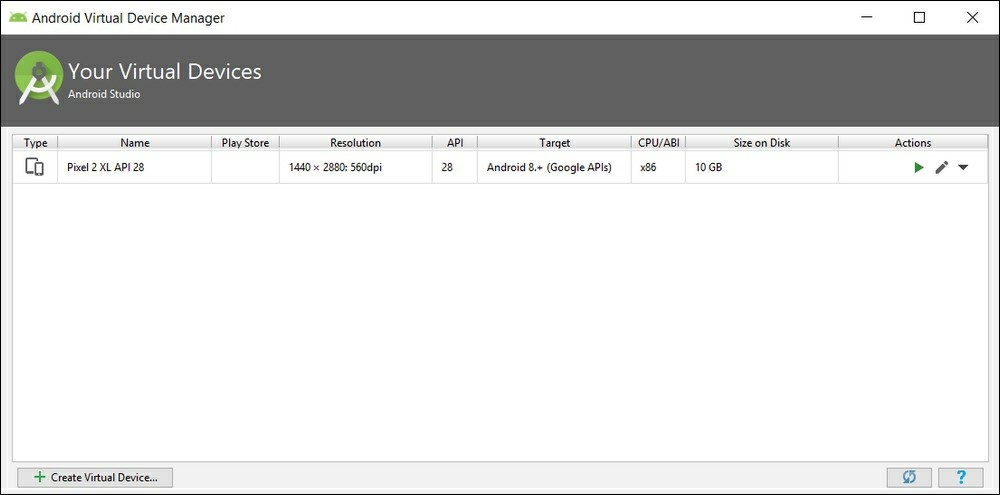
شبیهساز ارائه شده توسط اندروید استودیو یکی از کاملترین گزینهها برای آزمایش یک برنامه اندرویدی است. ابزار فوق به شما کمک میکند تا ماشینهای مجازی را متناسب برنامه کاربردی ایجاد کنید
- در تصویر بالا تنها یک شبیهساز را مشاهده میکنید. در شکل بالا این شبیهساز Pixel 2 XL API 28 است. البته ممکن است شبیهسازهای دیگری را برای آزمایش کدها مشاهده کنید که موضوع مهمی نیست، زیرا هدف شما آزمایش برنامهای است که ساختهاید. روی آیکون پخش که به شکل مثلث سبز رنگ در فیلد Actions قرار دارد کلیک کنید و صبر کنید تا شبیهساز راهاندازی شود.
- اکنون میتوانید روی دکمه پخش در نوار اجرای اندروید استودیو کلیک کنید و سپس Pixel 2 XL API 28 را انتخاب کنید تا برنامه روی شبیهساز اجرا شود.

با کلیک روی دکمه اجرای سبز رنگ نشان داده شده در ابزار، امکان اجرای شبیهساز و برنامهای که ساختهاید فراهم میشود.
تمام شد. برنامه شما روی شبیهساز اجرا شد. اگر از شبیهساز دیگری برای آزمایش یک برنامه اندرویدی استفاده کنید، ممکن است شکل ظاهری شبیهساز متفاوت از آن چیزی باشد که در تصویر مشاهده میکنید.
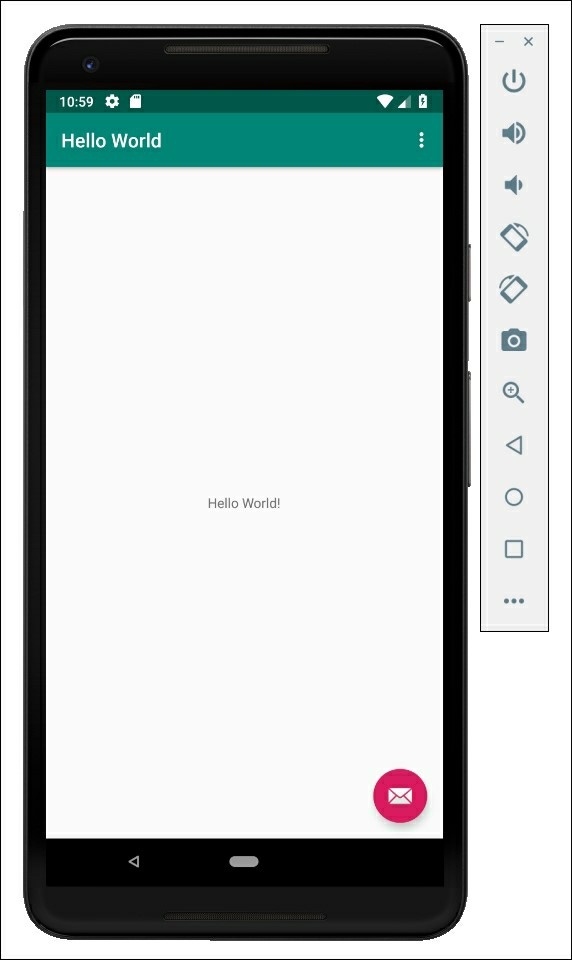
زمانیکه برنامه بهطور کامل روی شبیهساز اجرا شود نمایی مشابه با تصویر فوق را مشاهده میکنید.
بدیهی است، پیش از انتشار برنامه خود باید کارهای زیادی انجام دهید تا کاربران ترغیب شوند از برنامه شما استفاده کنند. در فرآیند طراحی برنامههای اندرویدی همواره باید برنامهها را روی شبیهساز اجرا کنید تا خطاها، باگها و عواملی را که باعث میشوند اجرای برنامه ناگهان خاتمه پیدا کند، کشف کنید.
در زمان ساخت برنامههای اندرویدی نکتهای که باید به آن دقت کنید این است که مطمئن شوید برنامه شما به لحاظ نوع و اندازه با دستگاههایی که قرار است روی آنها اجرا شود هماهنگی دارد. با
توجه به اینکه دسترسی به تمامی گوشیهای بازار امکانپذیر نیست، کلید حل این مشکل، شبیهساز است. پیشرفتهای زیادی در ارتباط با شبیهسازها انجام شده، اما هنوز هم کند هستند و هم اجرای آنها چندان روان نیست. اگر در نظر دارید یک تجربه واقعی به دست آورید، در نهایت مجبور هستید برنامه خود را روی یک گوشی واقعی آزمایش کنید.
نکتهای که در مورد شبیهسازها باید مدنظر قرار دهید این است که: اگر در نظر دارید دوباره در آینده از شبیهساز استفاده کنید، بهتر است به اجرای آن خاتمه ندهید تا برای بارگذاری مجدد زمان زیادی هدر نرود.
علاوه بر این، اگر به دنبال طراحی برای تبلت هستید به یک شبیهساز متفاوت از گوشیهای اندرویدی نیاز دارید.
مؤسسه دانشبنیان دانش و فناوری بامداد ارائه میکند:
بوتکمپ برنامهنویسی پایتون با رویکرد یادگیری عمیق در بینایی ماشین
چگونه یک شبیهساز جدید ایجاد کنیم؟
ساخت یک شبیهساز برای یک دستگاه اندرویدی کار سادهای است. کافی است از منوی اصلی گزینه Tools و سپس AVD Manager را انتخاب کنید. در پنجره AVD Manager گزینه Create New Virtual Device را انتخاب کنید. اکنون نوع دستگاهی که قرار است ساخته شود را انتخاب کنید.
این دستگاه میتواند تلویزیون (TV)، تلفن (Phone)، گجت پوشیدنی (Wear OS) یا تبلت (Tablet) باشد. پس از انتخاب دستگاه مدنظر روی Next کلیک کنید و دستورالعملی که برای ساخت شبیهساز ارائه شده را دنبال کنید. پس از ساخت شبیهساز در آینده برنامه روی نمونه جدیدی که ساختهاید، اجرا میشود.
اجرای برنامه روی یک دستگاه واقعی
اولین کاری که در این مرحله باید انجام دهید، مراجعه به وبسایت تولیدکننده گوشی همراه و نصب هرگونه درایور موردنظر روی سیستمعامل است. پس از انجام این کار باید دستگاه اندرویدی را در حالت اشکالزدایی تنظیم کنید.
گزینههایی که برای این منظور در نظر گرفته میشوند روی همه گوشیها یکسان نیستند و تولیدکنندگان ممکن است گزینهها را در مکان مختلفی قرار داده باشند، اما در نهایت بیشتر تنظیمات نزدیک به یکدیگر هستند. لازم به توضیح است که بیشتر گوشیهای جدید امروزی نیازی به درایور ندارند و تنها کاری که باید انجام دهید دنبال کردن مراحل زیر است.
- منوی Settings را روی گوشی یا تبلت اندرویدی باز کنید.
- در مرحله بعد منوی Developer options را باز کنید. این منو در حالت عادی پنهان است و کاربران نمیتوانند آنرا مشاهده کنند. برای باز کردن قفل این منو باید یک کار اضافیتر انجام دهید. گزینه About device یا About phone را لمس کنید. گزینه Build Number را پیدا کنید و چند مرتبه آنرا پست سرهم لمس کنید تا وقتی که پیام You are now a developer! را مشاهده کنید. اگر راهکار فوق جوابگو نبود باید به سایت سازنده گوشی همراه مراجعه کنید و دستورالعمل لازم برای باز کردن منو را دنبال کنید.
- دوباره به منوی Settings بروید.
- گزینه Developer options را لمس کنید.
- تیک گزینه USB Debugging را لمس کنید.
- دستگاه اندرویدی را به درگاه یواسبی کامپیوتر شخصی متصل کنید.
- روی آیکون Android Studio در نوارابزار که به شکل یک فلش سبز رنگ است کلیک کنید.
- با نمایان شدن پیغام روی دکمه Ok کلیک کنید تا برنامه روی دستگاه انتخاب شده اجرا شود.
اکنون زمان آن فرا رسیده تا به سراغ کاتلین برویم و برخی کدهای این زبان را به پروژه Hello World خود اضافه کنیم.
سوالاتی که توسط توسعهدهندگان تازهکار پرسیده میشود
سوال توسعه دهنده: آیا اندروید یک سیستمعامل واقعی است یا تنها یک ماشین مجازی است و تمامی گوشیهای اندرویدی و تبلتها ماشینهای مبتنی بر لینوکس هستند؟
پاسخ، خیر، تمامی زیرسیستمهای مختلف یک دستگاه اندرویدی که شامل لینوکس، کتابخانهها و درایورها هستند بر مبنای سیستمعامل اندروید نوشته شدهاند.
پیشنهاد مقاله: بوتکمپ برنامهنویسی بامداد، کوتاهترین مسیر برای ورود به حرفه برنامه نویسی
خلاصه
تا این بخش از مقاله با اندروید و فلسفه ساخت برنامههای اندرویدی و نحوه اجرای پروژهها روی ماشین مجازی و دستگاه واقعی آشنا شدیم. علاوه بر این، محیط توسعه اندروید را نصب و یک پروژه عملی با استفاده از آن ایجاد کردیم.
در ادامه با نحوه استفاده و ساخت شبیهساز آشنا شدیم و یاد گرفتیم چگونه شبیهسازهای خاص خود را ایجاد کنیم. اگر هنوز هم پرسشهای بدون پاسخ زیادی در ذهن دارید، نگران نباشید، در مقالات آتی اطلاعات بیشتری در ارتباط با اندروید و کاتلین به دست میآوریم.
به تدریج که مقالهها رو به جلو بروند با منطق ساخت برنامهها، قرار دادن کدها و مولفهها در کنار یکدیگر و هر آن چیزی که باعث میشود یک برنامه اندرویدی قدرتمند ایجاد کنید، آشنا میشوید.
در مقاله بعدی به سراغ رابط کاربری و نحوه ویرایش آن با استفاده از ابزار ویرایشگر اندروید میرویم و برخی از کدهای XML را تغییر میدهیم.
نویسنده: حمیدرضا تائبی